在CAD标注图形尺寸的过程中,我们常常会遇到尺寸重叠在一起的情况,使得图形看起来乱糟糟的。此时,我们需要运用一些技巧来整理这些尺寸。下面,小编将以浩辰CAD建筑软件为例,向大家分享设置CAD标准自动避让的方法技巧。
1、在浩辰CAD建筑软件中打开需要编辑的图纸文件,可以看到图纸中的CAD标注杂乱无章地堆叠在一起,无法看出真实准确的尺寸标注。
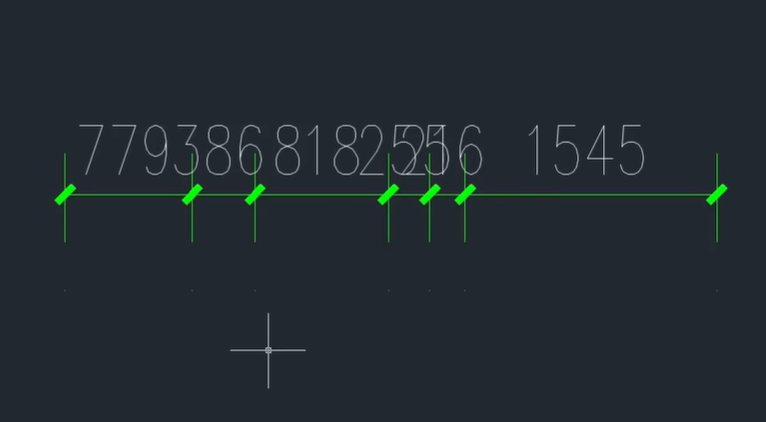
2、在【浩辰建筑】工具箱中点击【建筑设计】—【尺寸标注】—【自调关】。
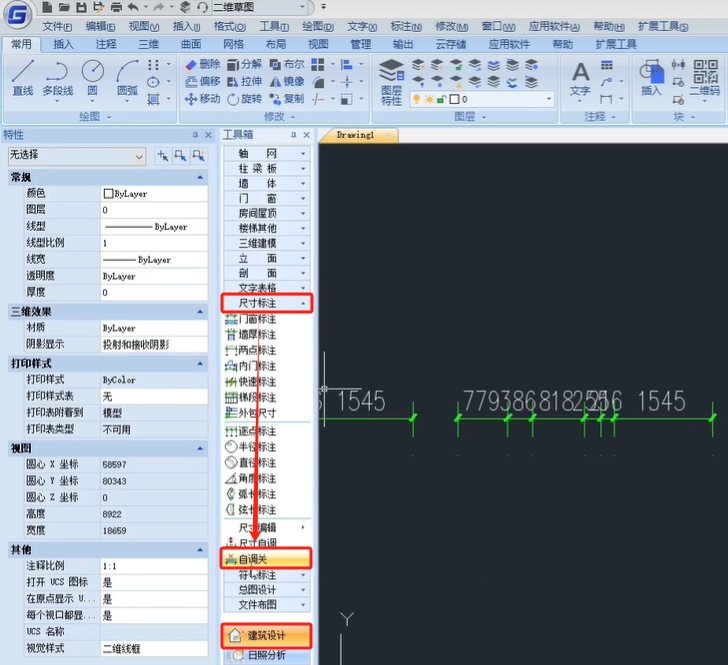
3、点击自调关功能则会进行变换,变换为【自动上调】、【自动下调】。
(1)自动上调
当选择【自动下调】后,原堆叠的标注内容均上调,不遮挡尺寸线及其他尺寸。
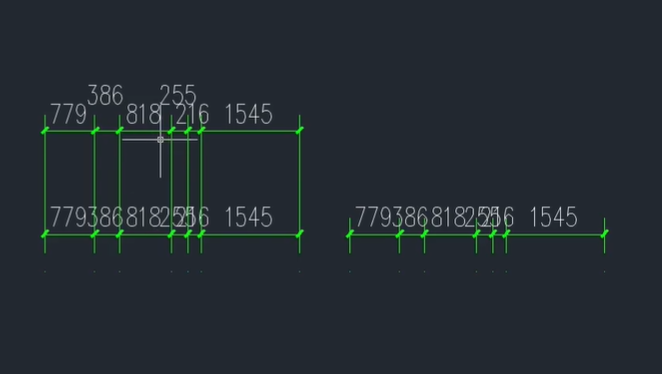
(2)自动下调
当选择【自动下调】后,与【自动上调】机制一致,但标注数值均下调,不遮挡尺寸线及其他尺寸。
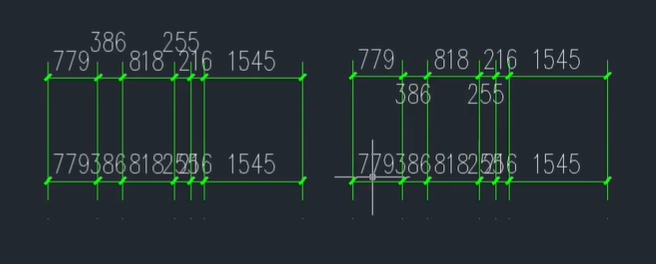
4、需要注意的是此功能的应用仅适用于已设置了【自动上/下调】后,再进行CAD标注方可调整。那么,已经标注完成后的CAD标注重叠该如何处理呢?
在【浩辰建筑】工具箱中点击【建筑设计】—【尺寸标注】—【尺寸自调】,然后在图纸中选择需要修改的标注,确定后尺寸则会自动调整。如下图所示:
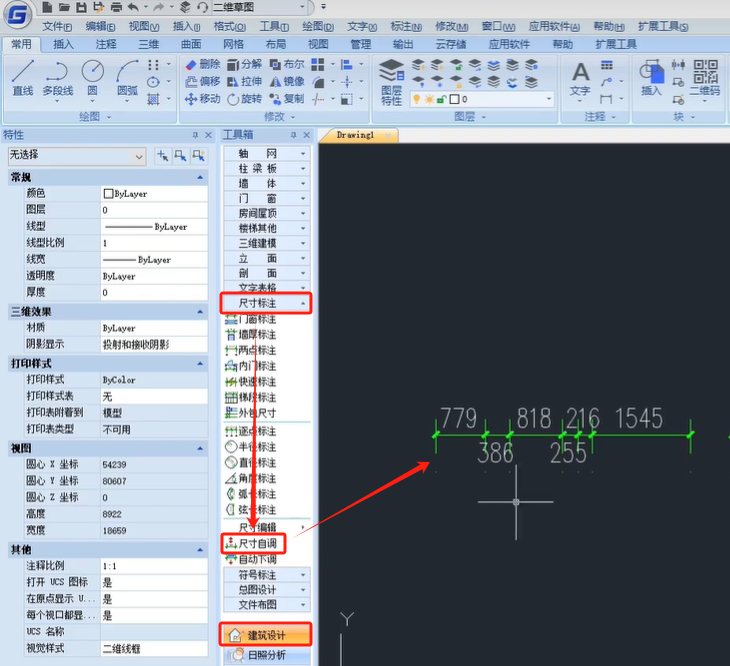
本节建筑CAD制图教程,小编给大家分享了浩辰CAD建筑软件中设置CAD标注自动避让的方法步骤,希望对大家有所帮助。对此感兴趣的设计师朋友们可以关注浩辰CAD官网教程专区,小编会在后续教程文章中给大家分享更多精彩内容哦!

2024-06-05

2024-06-04

2024-05-20

2024-04-22

2024-04-19

2024-04-18

2024-04-09

2024-02-22

2024-01-23

2024-01-23

2024-01-22

2024-01-11
